Onde está a área de transferência no iPhone 11? – TechCult
Miscelânea / / November 22, 2023
Com o iOS 11, os usuários podem copiar e colar texto em aplicativos com facilidade, graças aos recursos astutos da área de transferência em segundo plano da Apple. Os iPhones não possuem uma área de transferência perceptível, ao contrário de todos os dispositivos Android atuais. No entanto, existem várias outras maneiras de encontrá-lo e usá-lo em dispositivos iOS. Se você é usuário de iPhone e deseja saber onde fica a área de transferência no iOS 11, este artigo é para você. Então, continue lendo!

Onde está a área de transferência no iPhone 11?
Embora a área de transferência não seja representada visualmente diretamente, ela é essencial para a operação perfeita do iOS. O texto e a mídia que você copia são salvos momentaneamente na área de transferência e podem ser colados em diferentes aplicativos. O design discreto, porém eficaz, da área de transferência combina com a dedicação da Apple em interfaces de usuário simples e intuitivas.
Posso ver o histórico da área de transferência do iPhone?
Não, você não poderá visualizar o histórico da área de transferência do iPhone porque um iPhone armazena apenas qualquer texto ou imagem copiado uma vez.
Mas existem alguns métodos para permitir que você acesse a área de transferência no iPhone, que são indicados a seguir:
Método 1: usando o aplicativo Notes
Em cada iPhone, o aplicativo Notas ajuda a acessar a área de transferência. As etapas para o mesmo são as seguintes:
1. Abra o Notas aplicativo.
2. Toque em ícone de lápis no canto inferior direito da tela.

3. Pressione e segure o dedo no meio da tela.
4. Toque no Colar opção.
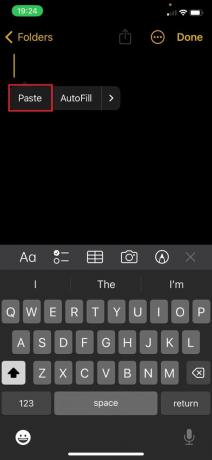
É isso! Dessa forma, você pode visualizar o último conteúdo copiado na área de transferência por meio do Notes.
Método 2: usando o aplicativo de atalhos
O aplicativo Shortcuts é uma ferramenta de escrita visual criada pela Apple que permite aos usuários criar frases para realizar ações específicas em seus dispositivos. As etapas para acessar a área de transferência por meio do aplicativo Atalhos são as seguintes:
1. Abra o Atalhos aplicativo.
2. Toque no Galeria opção no canto inferior direito da tela.
3. Procurar Prancheta na barra de pesquisa.
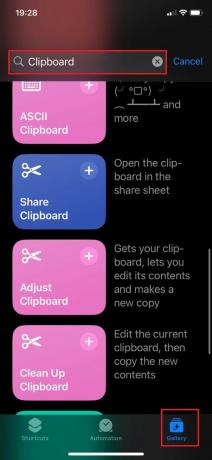
4. Deslize para baixo e clique em Ajustar área de transferência.
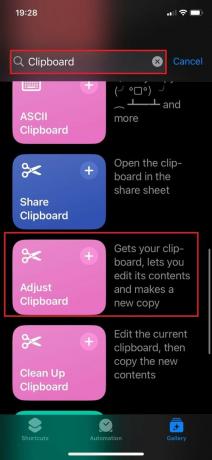
5. Toque no Atalhos opção no canto inferior esquerdo da tela.
6. Toque no Ajustar área de transferência dos atalhos.

7. Altere o conteúdo da área de transferência ou adicione novo digitando no Caixa de texto.
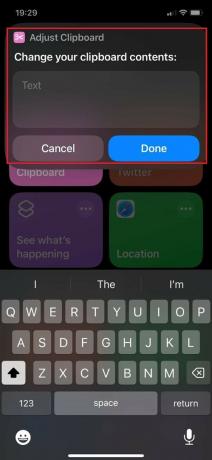
Agora você poderá ver o conteúdo da sua área de transferência e adicionar qualquer nota abaixo dela.
Leia também:Os 20 melhores aplicativos de gerenciamento de área de transferência para Mac
Como encontrar seu histórico de copiar e colar no iPhone 11
iOS faz não tem um histórico de itens copiados por enquanto. Ele só permite que os usuários copiem e colem uma coisa de cada vez. Os usuários devem alternar entre os aplicativos que desejam copiar e colar.
Como limpar o histórico da área de transferência no iPhone 11
Como a área de transferência do iPhone é limitada e permite aos usuários copiar e colar uma coisa de cada vez, usar aplicativos como o Notes para limpar a área de transferência será profundo para substituir o copiado anteriormente contente. Siga as etapas abaixo sobre como limpar ou substituir o histórico da área de transferência no iPhone 11 usando o aplicativo Notas:
1. Abra o Notas aplicativo.
2. No campo de pesquisa, digite dois espaços.
3. Segure o espaços tocando neles.
4. Toque em cópia de.
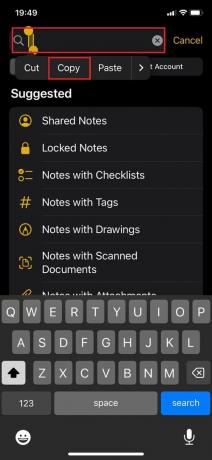
O conteúdo da área de transferência agora será substituído por dois espaços sempre que você colar algo.
Leia também:Como copiar uma imagem para a área de transferência no Android
Esperamos que este artigo tenha ajudado você a saber onde está a área de transferência no iPhone 11. Continue lendo nosso blog para obter guias úteis! Fique à vontade para deixar suas sugestões e dúvidas na seção de comentários abaixo.
Pete é redator sênior da TechCult. Pete adora todas as coisas relacionadas à tecnologia e também é um ávido DIYer de coração. Ele tem uma década de experiência escrevendo instruções, recursos e guias de tecnologia na Internet.



